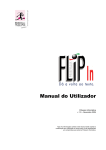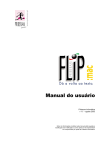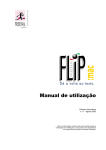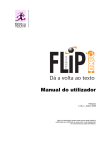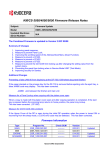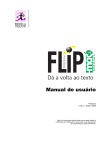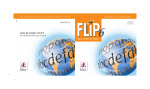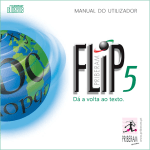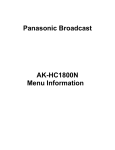Download FLiP Brasil - Manual do Usuário
Transcript
Manual do usuário Priberam Informática v 1.0 – agosto 2004 Nota: As informações contidas neste manual estão sujeitas a modificação sem notificação ou aviso prévio e não representam um compromisso por parte da Priberam Informática. 1. Introdução O FLiP Brasil1 - Ferramentas para a Língua Portuguesa – é um pacote de ferramentas lingüísticas para o Microsoft Windows (compatível com os aplicativos do Microsoft Office 95, 97, 2000, XP e 2003) que inclui: • • • • corretor ortográfico corretor sintático dicionário de sinônimos e antônimos hifenizador A função do corretor ortográfico consiste na detecção de erros de ortografia dos textos. Para cada palavra desconhecida pelo FLiP são sugeridas alternativas. As palavras que o FLiP não reconhece poderão ser acrescentadas aos dicionários de usuário, enriquecendo assim cada vez mais seu corretor ortográfico. O corretor sintático, através da análise das frases, detecta e sugere a correção de erros estruturais, erros morfossintáticos ou erros de concordância. Um verificador estilístico alerta não só para o uso de determinadas palavras com registros lingüísticos mais específicos, como o registro informal, mas também para erros de pontuação. O dicionário de sinônimos e antônimos fornece uma lista de palavras sinônimas, palavras relacionadas ou palavras antônimas, com a flexão correta em relação à palavra pesquisada, o que constitui um instrumento de alargamento lexical com base em relações lexicais e analógicas. O dicionário de sinônimos é uma ferramenta especialmente útil para evitar as desagradáveis repetições de palavras. O hifenizador (ou translineador) executa a divisão automática das palavras no final de cada linha (translineação), de acordo com as regras ortográficas da língua portuguesa. Embora a utilização do FLiP seja muito simples, aconselhamos a leitura deste manual na íntegra, para tirar o melhor partido de todas suas potencialidades. 1 Ao longo deste manual, e para maior legibilidade, por vezes o FLiP Brasil é também designado abreviadamente por FLiP. © 2004 Priberam Informática, Lda. Todos os direitos reservados. 2 Requisitos Para instalar o FLiP Brasil, seu computador terá de cumprir os seguintes requisitos: • PC compatível Intel2 • 16 Mb de memória (32 Mb no Microsoft Windows3 NT 4, Windows 2000 e Windows XP) • Disco com 25 Mb de espaço disponível • Microsoft Windows 95, Windows 98, Windows 98 Second Edition, Windows Me, Windows NT 4 (SP 6), Windows 2000 ou Windows XP • Internet Explorer 4.0 ou superior (IE 5.0 ou superior no Windows NT) Compatibilidade Os módulos do FLiP são compatíveis com os seguintes aplicativos do Microsoft Office4 para Windows. Entre parênteses são indicadas as versões do programa com as quais o módulo do FLiP Brasil em questão é compatível: Corretor ortográfico: Word (95, 97, 2000, XP e 2003) Excel (95, 97, 2000, XP e 2003) PowerPoint (95, 97, 2000, XP e 2003) Access (95, 97, 2000, XP e 2003) Outlook (97, 98, 2000, XP e 2003) Works (4, 6 e 2002) FrontPage (98, 2000, XP e 2003) Publisher (97, 2000, XP e 2003) Project (97, 2000, XP e 2003) Visio (2000, XP e 2003) Outlook Express (4, 5 e 6) Corretor sintático: Word (97 SR-2, 2000, XP e 2003) Dicionário de sinônimos e antônimos: Word (95, 97, 2000, XP e 2003) FrontPage (2000, XP e 2003) PowerPoint (2000, XP e 2003) Publisher (2000, XP e 2003) Works (4, 6 e 2002) Hifenizador: Word (95, 97, 2000, XP e 2003), Publisher (2000, XP e 2003), Works (4, 6 e 2002) Nota: Os aplicativos e versões indicados são aqueles que estavam disponíveis no mercado na altura do lançamento do FLiP Brasil, tendo sido feitos testes de compatibilidade com todos eles. Consulte uma lista atualizada dos aplicativos com que o FLiP Brasil é compatível em www.flip.pt. Instalação Para instalar o FLiP Brasil em seu computador: 1. Execute o arquivo de que fez download na loja on-line da Priberam no momento da compra. 2 Intel é uma marca registrada da Intel Corporation. 3 Microsoft, Windows e Internet Explorer são marcas registradas da Microsoft Corporation. 4 Os aplicativos citados nesta e em outras páginas deste manual são marcas registradas da Microsoft Corporation. © 2004 Priberam Informática, Lda. Todos os direitos reservados. 3 2. Siga cuidadosamente as instruções que aparecem na tela. Na maioria dos casos, você deverá optar pela instalação típica. Notas: Como o FLiP utiliza os serviços de instalação do Windows, é provável que, em alguns casos, você tenha de reinicializar seu computador depois de instalar esses serviços e antes de iniciar a instalação do FLiP. Se, ao executar o programa de instalação, já tiver o FLiP instalado, você entrará no modo que permite Reinstalar, Reparar ou Remover o FLiP. Se quiser definir parâmetros diferentes como, por exemplo, o diretório de instalação, você terá de escolher a instalação personalizada. Nesse caso, poderá ainda selecionar quais os componentes que você deseja instalar. Para poder atualizar o FLiP através da internet, você terá que fazer seu registro on-line. Ativação No final do processo de instalação, o assistente de ativação e registro da Priberam é automaticamente executado, permitindo que você ative sua licença do FLiP Brasil e, opcionalmente, a registre através da internet. O FLiP Brasil inclui um processo de ativação semelhante ao existente nas mais recentes versões do Microsoft Windows para o controle do número de computadores em que o programa pode estar instalado em simultâneo, o que depende do número de licenças adquirido. Para mais informações, leia o contrato de licença que acompanha este produto (e que se reproduz no final deste manual). A ativação é anônima, sendo apenas necessário indicar o número de série de sua licença do FLiP Brasil. A ativação pode ser feita de forma automática, através da internet, ou contatando diretamente a Priberam, através de outros meios (cf. capítulo 8). Se houver adquirido uma licença unitária e precisar de instalar o FLiP Brasil em um outro computador, deverá desinstalá-lo primeiro. Caso tenha que formatar o disco ou alterar o sistema operativo do computador em que o FLiP Brasil se encontra instalado, desinstale previamente o FLiP de forma a não perder a ativação da licença. Registro Ao contrário da ativação, o registro de sua licença do FLiP Brasil é opcional, mas altamente recomendado. Pode fazê-lo ao mesmo tempo que ativa sua licença no final da instalação do FLiP Brasil. O registro de sua licença do FLiP Brasil o habilita a receber informações sobre novas versões, a ter acesso a eventuais promoções da Priberam ou de seus parceiros e a atualizar alguns de seus componentes através da internet. Ao preencher seus dados pessoais, tenha especial atenção à introdução de seu e-mail, pois a senha de acesso aos sites e serviços da Priberam será enviada para esse endereço. Se em qualquer altura quiser alterar algum dos dados de registro (endereço, telefone, etc.), pode fazê-lo na seção “O meu perfil” do site da Priberam (www.priberam.pt). Para ter acesso a essa seção, introduza seu e-mail e a senha de acesso que recebeu no e-mail de confirmação do registro. Também aí você pode consultar a lista de produtos registrados. O suporte técnico só é fornecido aos usuários registrados do FLiP Brasil. Sempre que nos contatar, você deve indicar o número de série de sua licença. © 2004 Priberam Informática, Lda. Todos os direitos reservados. 4 Depois de instalar o FLiP Brasil terá de configurar os aplicativos do Microsoft Office. A primeira configuração se prende com a definição do idioma, como se explica no capítulo seguinte. © 2004 Priberam Informática, Lda. Todos os direitos reservados. 5 2. Seleção do idioma As ferramentas lingüísticas do FLiP Brasil são totalmente compatíveis com os aplicativos do Microsoft Office. Para que os aplicativos destes pacotes utilizem o FLiP, basta que defina o português do Brasil como o idioma dos documentos (ou partes de documentos). A especificação do idioma permite ao Word utilizar as ferramentas lingüísticas adequadas sempre que sejam chamados os comandos "Ortografia", “Gramática”, "Dicionário de sinônimos" ou "Hifenização" para o texto marcado. O idioma pode ser configurado nos aplicativos da Microsoft com que o FLiP é compatível. Essa configuração deve ser feita através do comando "Definição de idioma" do menu “Ferramentas”: Como definir o idioma por omissão Em alguns aplicativos da Microsoft (nomeadamente o Microsoft Word) você pode definir o idioma por omissão dos documentos tipo “normal”, alterando assim o idioma de todos os documentos baseados naquele tipo. Para isso, utilize o comando "Definição de idioma" do menu “Ferramentas” para escolher um idioma e depois clique no botão "Padrão...". A partir desse instante, todos os documentos que você criar com base nesse modelo terão como idioma predefinido aquele que houver sido escolhido. © 2004 Priberam Informática, Lda. Todos os direitos reservados. 6 ATENÇÃO: Os documentos antigos já existentes não são afetados por essa seleção. Quando abrir um documento antigo em que o idioma não corresponda ao pretendido, terá de selecionar todo o documento (ou partes dele, se for escrito em mais de uma língua) e especificar o(s) idioma(s) correto(s). Utilização dos estilos do Word Se você utiliza os estilos do Word para formatar seus documentos, lembre-se que cada estilo pode definir também um idioma. Quando alterar o idioma de um estilo, você estará alterando o idioma do texto formatado com esse estilo. © 2004 Priberam Informática, Lda. Todos os direitos reservados. 7 3. Corretor ortográfico O corretor ortográfico do FLiP detecta erros de ortografia e dá sugestões para sua correção. O funcionamento do corretor ortográfico se baseia na comparação das palavras utilizadas em um documento com a lista das palavras conhecidas pelo FLiP. Se uma determinada palavra não é conhecida pelo FLiP, essa palavra é assinalada como errada e são apresentadas sugestões para sua correção. Normalmente o usuário selecionará uma das sugestões apresentadas para substituir a palavra incorreta assinalada no documento. Sempre que possível, as sugestões são apresentadas por ordem decrescente de probabilidade de se tratar da palavra correta. Na ordenação das sugestões são considerados fatores como erros por semelhança fonética, por semelhança gráfica (importante em textos reconhecidos por OCR) e por proximidade das teclas. No Word e no PowerPoint do Microsoft Office 2000, XP e 2003, a correção ortográfica pode ser feita automaticamente enquanto se escreve. Nesse caso, os erros ortográficos aparecem sublinhados em vermelho, como se pode ver a seguir. Clicando sobre a palavra com o botão do lado direito do mouse fará surgir um menu de contexto a partir do qual você poderá selecionar uma das sugestões de substituição, ignorar essa palavra em todo o documento ou adicioná-la ao dicionário de usuário que está ativo. © 2004 Priberam Informática, Lda. Todos os direitos reservados. 8 Pode também fazer a verificação ortográfica através do comando “Ortografia e gramática...” do menu “Ferramentas” dos aplicativos ou utilizando o atalho “F7”. Sempre que o corretor ortográfico assinala uma palavra desconhecida, o usuário tem várias opções: Ignorar uma vez Ignora o erro. Ignorar todas Ignora o erro e todas as palavras iguais que apareçam no mesmo documento. Adicionar ao dicionário Adiciona a palavra desconhecida ao dicionário de usuário selecionado. Essa ação é equivalente à de "Ignorar todas", mas a palavra passa a fazer parte da lista de palavras conhecidas pelo FLiP. Em cada momento, o conjunto das palavras conhecidas pelo corretor ortográfico do FLiP é constituído pela reunião da lista de palavras do léxico e das palavras adicionadas aos dicionários de usuário ativos. Atenção: Antes de adicionar uma palavra a um dicionário de usuário, certifique-se que a palavra realmente existe e está escrita corretamente. Alterar Substitui a palavra errada pela sugestão selecionada pelo usuário. Alterar todas Substitui a palavra errada e todas as palavras iguais no documento pela sugestão selecionada pelo usuário. Desfazer Desfaz a última ação do usuário (qualquer um dos comandos anteriores). © 2004 Priberam Informática, Lda. Todos os direitos reservados. 9 Opções do corretor ortográfico O comportamento do corretor ortográfico do FLiP pode ser controlado através de um conjunto de opções disponíveis nos aplicativos do Microsoft Office. A seguir está uma breve descrição dessas opções (“Ortografia e gramática...”) acessíveis através da opção “Opções...” do menu “Ferramentas”. Atenção: nem todas as opções que se descrevem abaixo estão acessíveis em alguns aplicativos. Verificar ortografia ao digitar Esta opção deve estar sempre ativa, pois permite a verificação do texto à medida que ele é digitado. Cada palavra é verificada imediatamente após ser escrita, sendo sublinhada em vermelho se não for reconhecida pelo corretor ortográfico. Clicando sobre ela com o botão do lado direito do mouse são apresentadas sugestões de correção. Ocultar erros de ortografia neste documento Esta opção não deve estar selecionada, pois desativa a correção ortográfica para todo o documento, isto é, mesmo que o documento tenha erros, sua detecção não é feita. Sempre sugerir correções Esta opção deve estar sempre ativa, pois só dessa forma é possível, para além da verificação das palavras, o corretor ortográfico apresentar sugestões de correção. Se esta opção não estiver ativa, você terá de clicar em um botão no diálogo de ortografia para obter sugestões de correção. Sugerir com base no dicionário principal Se esta opção estiver ativa, as sugestões de correções não incluem palavras dos dicionários de usuário. Por essa razão, recomendamos que esta opção não esteja ativa. Só dessa forma podem ser sugeridas palavras incluídas no léxico do FLiP e nos dicionários de usuário. Apenas são reconhecidas e sugeridas palavras dos dicionários temáticos que estiverem correntemente selecionados. © 2004 Priberam Informática, Lda. Todos os direitos reservados. 10 Ignorar palavras em MAIÚSCULAS Esta opção não deve estar ativa. Quando esta opção está ativa, o corretor ortográfico não verifica as palavras escritas em MAIÚSCULAS. Assim, mesmo que cometa um erro em um título escrito em MAIÚSCULAS, ele não será detectado pelo corretor ortográfico. Ignorar palavras com números Esta opção não deve estar ativa. Quando esta opção está ativa, o corretor ortográfico não verifica as palavras que incluem um ou mais algarismos. Esse tipo de erros é muito comum em textos gerados a partir de programas de OCR, em que caracteres como a letra o são substituídos pelo algarismo 0 ou a letra l pelo algarismo 1. Ignorar endereços de arquivo e Internet Esta opção deve estar ativa para que os endereços de correio eletrônico ou URL eventualmente encontrados no texto não sejam verificados pelo corretor ortográfico. Dicionários personalizados Nesta caixa pode selecionar o dicionário de usuário ao qual serão adicionadas as palavras desconhecidas pelo FLiP. O nome do arquivo por omissão é “PESSOAL.DIC”. O botão “Dicionários personalizados...” dá acesso a um diálogo onde pode criar, editar, adicionar ou remover dicionários de usuário e selecionar aqueles que estão ativos. Consulte o capítulo 7 para informações adicionais sobre o uso dos dicionários de usuário. AutoCorreção Se você selecionar a opção "Usar as sugestões do verificador ortográfico automaticamente” no diálogo de configuração da “AutoCorreção” do Word, os erros de acentuação em que não há dúvidas quanto à palavra que o usuário pretendia escrever são corrigidos automaticamente pelo Word com base na sugestão dada pelo corretor ortográfico do FLiP. Quando esta opção está ativa e o corretor detecta um erro de acentuação deste tipo, a substituição é feita automaticamente. É o que acontece, por exemplo, quando se escreve “açao” em vez de “ação”. O mesmo acontece com nomes próprios escritos em minúsculas. Esta opção só funciona se a opção “Verificar ortografia ao digitar” se encontrar selecionada nas opções do Word. Como verificar se você está utilizando o FLiP Para se certificar que você está utilizando o corretor ortográfico do FLiP, verifique se as palavras FLiP e Priberam são efetivamente reconhecidas. Para isso, crie um novo documento no Word e escreva as palavras flip e priberam. Elas devem aparecer imediatamente sublinhadas em vermelho. As sugestões de correção devem ser, respectivamente, FLiP e Priberam. © 2004 Priberam Informática, Lda. Todos os direitos reservados. 11 4. Corretor sintático Ao contrário do corretor ortográfico, que trabalha no nível da palavra, o corretor sintático analisa frases completas, detectando erros estruturais ou de concordância no nível da frase e sugerindo sua correção. A divisão entre corretor ortográfico e sintático não é a mais correta e está presa ao modo como essa funcionalidade é implementada pelo Word. Na realidade, o corretor sintático detecta vários erros ortográficos que não podem ser detectados pelo corretor ortográfico, porque ele não dispõe de informações com relação ao contexto. Um caso típico é o das palavras compostas unidas por hífen. Expressões como "segunda feira" ou "lugar comum" são detectadas e é sugerida a respectiva substituição por "segunda-feira" e "lugar-comum". Outro caso é o da confusão entre as palavras "à" (contração da preposição "a" com o artigo "a") e "há" (forma verbal do verbo haver). Em qualquer dos casos referidos não existe erro ortográfico com relação à palavra por si só. Somente analisando o contexto em que isso ocorre é que se pode decidir sobre a correção ortográfica do texto em análise. Além da correção sintática e ortográfica, o corretor sintático funciona também como um verificador estilístico que alerta, por exemplo, para o uso de determinadas palavras com registros lingüísticos mais específicos, como registro informal ou estrangeirismos, e para erros de pontuação ou de espacejamento. Se um erro sintático ou de estilo for detectado, a frase ou parte da frase é assinalada e, sempre que possível, são apresentadas sugestões de correção. Normalmente, o usuário selecionará uma das sugestões apresentadas para corrigir o erro encontrado, clicando no botão do lado direito do mouse. © 2004 Priberam Informática, Lda. Todos os direitos reservados. 12 Pode também fazer a verificação sintática através do comando “Ortografia e gramática...” do menu “Ferramentas” do Microsoft Word ou utilizando o atalho “Shift+F7”. Sempre que o corretor sintático encontra um erro, o usuário tem várias opções: Ignorar uma vez Ignora o erro. Ignorar regra Ignora o erro e todas as frases com o mesmo tipo de erro que apareçam no mesmo documento. Alterar Substitui a palavra ou construção errada pela sugestão selecionada pelo usuário. Explicar... Abre uma janela em que é explicado o tipo de erro detectado e qual a regra gramatical associada. Alguns exemplos são fornecidos. Desfazer Desfaz a última ação do usuário (qualquer um dos comandos anteriores). Opções do corretor sintático Você pode controlar o corretor sintático do FLiP através de um conjunto de opções acessadas através da opção “Opções...” do menu “Ferramentas” do Microsoft Word. © 2004 Priberam Informática, Lda. Todos os direitos reservados. 13 Verificar gramática ao digitar Para que a gramática seja verificada enquanto você digita um texto, você deve ativar esta opção. Assim, cada frase é verificada imediatamente após ser escrita, sendo que a palavra ou construção será sublinhada em verde se o corretor sintático detectar algum erro. Clique com o botão direito do mouse para visualizar as sugestões de correção. Ocultar erros gramaticais neste documento Esta opção não deve estar ativada porque anula toda verificação sintática do documento a ser corrigido. Verificar gramática e ortografia Esta opção deve estar sempre ativada, para que a verificação ortográfica como a sintática seja executada. Mostrar estatísticas de legibilidade Esta opção só deve ser ativada quando você quiser obter alguns dados estatísticos sobre o documento, tais como o número de parágrafos, de frases ou de palavras, ou o número médio de palavras por frase e outras estatísticas do texto. Quando esta opção estiver ativada, esses dados serão apresentados no final da verificação de todo o documento. Estilo de texto Permite selecionar o estilo de escrita que você deseja utilizar. O estilo Corrente é selecionado como padrão. De acordo com a situação, você ainda pode selecionar o estilo Informal, Formal ou Personalizado. Definições... Cada um dos estilos de escrita corresponde a um conjunto de seleções de diferentes tipos de erro verificados pelo corretor sintático. Você pode alterar essas seleções para cada um dos tipos de escrita clicando no botão “Definições...”. © 2004 Priberam Informática, Lda. Todos os direitos reservados. 14 5. Dicionário de sinônimos e antônimos 5 A forma mais rápida de obter os sinônimos de uma palavra é clicando sobre ela com o botão do lado direito do mouse e abrindo o menu "Sinônimos" onde encontrará as diferentes sugestões. Para substituir a palavra no texto por um dos sinônimos basta clicar sobre ele. Sempre que possível, tanto os sinônimos como os antônimos apresentados são flexionados em função da palavra original, o que torna a utilização mais eficiente. Assim, na frase “Ela é ótima.”, se você consultar os sinônimos para a palavra “ótima”, o resultado será “excelente” , “superior”, “sublime”, “perfeita” (e não “perfeito”). O antônimo apresentado será "péssima" (e não “péssimo”). 5 O conteúdo do dicionário de sinônimos/thesaurus para o português do Brasil se baseia no “Michaelis Dicionário de Sinônimos e Antônimos” da Editora Melhoramentos Ltda., cujo autor é André Guilherme Polito, Edição 11ª, Ano 2002. © 2004 Priberam Informática, Lda. Todos os direitos reservados. 15 Para consultar o dicionário de sinônimos tendo acesso a informação adicional, como a categoria gramatical ou a divisão por acepções, pode pressionar as teclas “Shift+F7”, que mais não são do que um atalho para o comando "Dicionário de sinônimos" do menu "Ferramentas" do Word. Neste caso, para substituir a palavra no texto por um dos sinônimos, selecione-o e clique no botão “Substituir”. Os sinônimos se encontram agrupados por acepção e categoria gramatical e ordenados por ordem de importância. Por exemplo, se forem consultados os sinônimos para a palavra “caso” são mostradas não só as acepções referentes ao substantivo “caso” mas também as acepções referentes à forma “caso” do verbo “casar”. Os antônimos, quando existentes, também são apresentados nesse diálogo. Quando a palavra consultada não existe no dicionário de sinônimos, é apresentada uma lista ordenada de palavras como no exemplo ilustrado a seguir. Para consultar os sinônimos da palavra selecionada, clique no botão “Consultar”. Como verificar se você está utilizando o FLiP Para se certificar que você está utilizando o dicionário de sinônimos do FLiP, verifique se os sinônimos da palavra flip são: "ferramentas", "para", "a", "língua" e "portuguesa". Para isso escreva essa palavra no Word, selecione-a e carregue em “Shift+F7” (ou selecione o comando “Dicionário de sinônimos” do menu “Ferramentas” do Word). © 2004 Priberam Informática, Lda. Todos os direitos reservados. 16 6. Hifenizador O hifenizador (ou translineador) executa a divisão automática das palavras no final de cada linha, de acordo com as regras ortográficas da língua portuguesa. Opções do hifenizador O comportamento do hifenizador do FLiP pode ser controlado através de um conjunto de opções acessíveis a partir do menu “Ferramentas” do Word. A seguir está uma breve descrição dessas opções. Hifenizar o documento automaticamente Esta opção deve estar ativa para que o FLiP faça a divisão automática das palavras no final de linha. © 2004 Priberam Informática, Lda. Todos os direitos reservados. 17 Hifenizar maiúsculas Esta opção define se as palavras em MAIÚSCULAS (tipicamente títulos) podem ser hifenizadas ou não. Distância tolerada da margem Este parâmetro define a distância a partir da margem direita do texto em que as palavras são hifenizadas. Limite de hifens consecutivos Esta opção estabelece o máximo número de hifenizações em linhas consecutivas. Se trata de um critério estético, evitando que a margem direita do texto tenha uma grande densidade de hifens. Manual... Se você clicar no botão “Manual...” o Word irá parar em cada palavra em final de linha, permitindolhe definir o ponto em que a palavra será dividida. As diferentes possibilidades são as definidas pelo hifenizador do FLiP. É ainda indicado, através de uma barra vertical, em que letra ocorre o final da linha. Hifenização de palavras compostas De acordo com as regras da divisão silábica da língua portuguesa, e por uma razão de clareza, quando a partição em final de linha coincide com um hífen de uma palavra composta ou de uma forma verbal com pronome átono, o hífen se pode repetir no início da linha seguinte: ... pão-de-ló ... ou ... pão-de-ló ... ... dar-lhe-á ... ou ... dar-lhe-á ... O hifenizador do FLiP segue essa regra, mas o Word não. Nesses casos, o Word divide a palavra automaticamente após o hífen, não o repetindo no início da linha seguinte, independentemente do hifenizador instalado. Se trata de uma limitação do Word, confirmada pela Microsoft, e não do FLiP. Para obstar a este problema, você poderá optar pela utilização do "hard hyphen" (Command+Shift+hífen) que impede a divisão da palavra nesse local. © 2004 Priberam Informática, Lda. Todos os direitos reservados. 18 7. Dicionários personalizados Os dicionários personalizados permitem adicionar palavras à lista de palavras reconhecidas pelo corretor ortográfico do FLiP. Para adicionar uma palavra a um dicionário personalizado, carregue no botão “Adicionar” no diálogo da ortografia. Essa palavra será adicionada ao dicionário corrente. Como não é guardada qualquer informação adicional sobre a palavra em causa, sempre que apareça uma variante dessa palavra (flexão verbal, plural, etc.) o corretor a mostrará como desconhecida, podendo nesse caso adicioná-la também ao dicionário de usuário. Para criar um dicionário de usuário, carregue no botão “Opções…” do diálogo da ortografia e em seguida no botão “Dicionários personalizados...”. Os dicionários personalizados criados pelo FLiP são compatíveis com os dicionários personalizados criados por outros corretores ortográficos para os aplicativos da Microsoft para Windows. Quando você cria um dicionário personalizado, pode indicar o idioma para o qual ele deve ser utilizado. Dessa forma, se você houver adicionado palavras a um dicionário marcado como sendo de português, elas não serão utilizadas quando estiver verificando um texto em um idioma diferente. Você pode criar vários dicionários personalizados, separando-os por áreas. Pode, por exemplo, criar um dicionário para linguagem jurídica, outro para informática e outro para medicina. Se em um texto surgir uma palavra desconhecida para o FLiP, você poderá adicioná-la ao dicionário personalizado mais apropriado. Quando estiver verificando um texto que, em princípio, não contenha termos informáticos, você poderá desativar o dicionário da informática. Dessa forma, além de tornar a verificação do texto mais rápida, você terá a certeza de não estar utilizando termos desse dicionário no documento em causa. Se quiser eliminar palavras de um dicionário personalizado, você poderá abrir o respectivo arquivo com o Word e as apagar. Os arquivos dos dicionários personalizados são constituídos por listas de palavras ordenadas alfabeticamente, com uma palavra por linha. ATENÇÃO: Caso algum dos arquivos dos dicionários personalizados não esteja ordenado alfabeticamente ou contenha linhas com mais de uma palavra, o corretor ortográfico dará um erro ao abrir esse dicionário. © 2004 Priberam Informática, Lda. Todos os direitos reservados. 19 8. Priberam Sugestões Se você detectar palavras que não sejam reconhecidas pelo FLiP, poderá enviá-las para [email protected], para serem incluídas em próximas versões. Suporte técnico Se você tiver qualquer problema e for um usuário registrado do FLiP, contate nosso Serviço de Apoio a Clientes através do e-mail [email protected] ou pelo telefone +351 21 781 7260 (dias úteis das 9:30 às 13:00 ou das 14:30 às 18:00, hora de Portugal). Outros contatos: Endereço: Av. Defensores de Chaves, 32 – 3º Esq. 1000-119 LISBOA PORTUGAL Telefone: 351 21 781 7260 Fax: 351 21 781 7279 Endereços de e-mail: Informações genéricas: [email protected] Suporte técnico: [email protected] Informações sobre o FLiP: [email protected] Informações sobre o LegiX: [email protected] Sites na Internet: Priberam Informática: www.priberam.pt FLiP: www.flip.pt Dicionário da Língua Portuguesa On-line: www.priberam.pt/dlpo LegiX.pt: www.legix.pt © 2004 Priberam Informática, Lda. Todos os direitos reservados. 20 Outros produtos e serviços da Priberam Dicionário da Língua Portuguesa On-line Disponível em www.priberam.pt/dlpo, o Dicionário da Língua Portuguesa (para a variante do português europeu) é de consulta gratuita e constitui uma referência a nível internacional, tendo já recebido inúmeros prêmios. O corretor ortográfico do FLiP está integrado com o Dicionário da Língua Portuguesa On-line, sugerindo correções para palavras incorretamente escritas. Facilita também a utilização do Dicionário por parte de usuários que o consultam através de teclados sem acentos, pois o FLiP sugere a palavra com a acentuação correta. LegiX O LegiX 7 é a 7ª versão do sistema de pesquisa de bases de dados jurídicas de legislação, jurisprudência e doutrina portuguesas e européias da Priberam, que, em 2001, foi duplamente premiado no Concurso de Software da Microsoft. Mais informações em www.legix.pt. FLiP 4 É a versão do FLiP para o português de Portugal, compatível com diversos aplicativos da Microsoft para Windows. Mais informações em www.flip.pt. Componentes FLiP Os Componentes FLiP permitem a outras empresas ter acesso a mais de doze anos de investigação e desenvolvimento na área da lingüística e incorporar em seus produtos e sites tecnologia robusta, testada por dezenas de milhares de usuários. Mais informações em www.flip.pt. © 2004 Priberam Informática, Lda. Todos os direitos reservados. 21 9. Contrato de licença Para sua conveniência, a seguir está o texto do contrato de licença do FLiP Brasil que rege sua utilização. I – Disposições Gerais 1. A Priberam Informática, Lda., adiante Priberam, com sede na Avenida Defensores de Chaves, n.º 32 - 3.º Esq., em Lisboa, Portugal, NIPC 502 237 740, registrada na C. R. C. de Lisboa no livro C.3/3.ª S. Fls. 141 sob o n.º 1025, capital social de 60.000 Euros, se propõe conceder licença de utilização do FLiP Brasil. 2. O contrato ficará concluído quando: 2.1. A presente declaração negocial houver sido lida na íntegra pela pessoa física ou pelo representante da pessoa jurídica que pretende adquirir ou instalar o FLiP Brasil, adiante Cliente ou Licenciado, e desde que não subsista, validamente, qualquer dúvida que impeça a compreensão e aceitação deste instrumento; 2.2. O preço do FLiP Brasil houver sido integralmente pago à Priberam ou a um Revendedor. 3. A Priberam e os outros proprietários de componentes do produto reservam para si o direito de os rever e alterar sem obrigação de informar previamente nenhum Cliente de quaisquer revisões ou alterações. 4. Os termos e condições específicas bem como os termos e condições da garantia são os freqüentes nos contratos de compra e venda de Programas Informáticos. 5. Independentemente do idioma em que possa estar redigido, o presente contrato se rege pela lei portuguesa, sendo competente para a resolução de qualquer litígio dele emergente o foro da Comarca de Lisboa, Portugal, com expressa renúncia a qualquer outro. 6. A eventual nulidade ou anulação parcial ou total de qualquer cláusula deste contrato não determina, só por si, a invalidade de todo contrato exceto se, em resultado disso, os direitos ou deveres das partes forem decisivamente alterados ou violados. © 2004 Priberam Informática, Lda. Todos os direitos reservados. 22 II – Termos e Condições Específicas 1. Os direitos de autor concernentes ao FLiP Brasil pertencem à Priberam. 2. Os direitos de autor concernentes ao conteúdo do “Michaelis Dicionário de Sinônimos e Antônimos”, cujo autor é André Guilherme Polito, Edição (11.ª), Ano (2002), no qual se baseia o conteúdo do thesaurus para o português do Brasil do FLiP Brasil, pertencem à Editora Melhoramentos Ltda., com sede na Rua Tito, 479 – Lapa – São Paulo – SP. 3. Os direitos de autor referidos nos precedentes pontos 1 e 2 estão protegidos pelo Código do Direito de Autor e Direitos Conexos e demais legislação aplicável, bem como por tratados internacionais. 4. O Licenciado fica titular do direito de utilizar o FLiP Brasil em um número de computadores que não ultrapasse o número de licenças adquiridas. 4.1. O Licenciado se obriga a tomar providências para que a quantidade de computadores em que o FLiP Brasil possa ser utilizado não ultrapasse o número de licenças adquiridas; 4.2. O FLiP Brasil está "em utilização" em um computador se estiver carregado em sua memória temporária (isto é, na memória RAM) ou instalado na memória permanente (por exemplo, disco rígido, CD-ROM ou outro suporte de armazenamento, local ou não); 4.3. O Licenciado ou quem o represente se obriga a comunicar a todos os usuários autorizados pela presente licença os termos e condições em que ele pode exercer seu direito. 5. O Licenciado se obriga a não realizar, nem sequer tentar: a engenharia inversa, a descompilação, decomposição ou alteração do software, a alteração do conteúdo dos arquivos de dados ou a retirada de informações a partir dos arquivos de dados. 6. A licença não abrange os direitos de: 6.1. Copiar, reproduzir ou transmitir, sob qualquer forma, o manual ou manuais, bem como qualquer documento que acompanhe o FLiP Brasil. O Licenciado poderá, no entanto, fazer uma cópia do FLiP Brasil exclusivamente com o fim de o proteger ou arquivar. 6.2. Ceder, temporária ou definitivamente, a terceiro ou a terceiros, sob qualquer modalidade jurídica, gratuita ou onerosamente, a licença ou licenças de que for titular, sem a prévia autorização escrita da Priberam. A cedência só poderá ser consentida se: 6.2.1. For definitiva e integral, devendo o cedente desinstalar previamente o FLiP Brasil de todos os computadores e entregar ao cessionário o original, bem como todas as cópias do FLiP Brasil concernentes à licença cedida que estiverem em sua posse, assim como quaisquer documentos ou materiais que o acompanhem. 6.2.2. O Cessionário aceitar todos os termos e condições deste contrato. III – Termos e Condições da Garantia 1. A Priberam garante, por um período de 1 (um) ano, a contar da data de aquisição, que o FLiP Brasil devidamente instalado em computador para o qual foi concebido, funcionará de acordo com o descrito no Manual do Usuário e Sistema de Ajuda. 2. Se o FLiP Brasil apresentar deficiência imputável à Priberam, o Cliente terá direito, consoante escolha da Priberam, à devolução do preço pago por parte da entidade à qual houver efetuado a compra ou, em alternativa, à eliminação da deficiência ou à substituição do FLiP Brasil, contanto que, no caso de substituição, devolva o material substituído à Priberam, com as cópias da fatura e do recibo. © 2004 Priberam Informática, Lda. Todos os direitos reservados. 23 O FLiP Brasil substituto é garantido pelo prazo remanescente da garantia original ou por 30 (trinta) dias, consoante o prazo mais longo. 3. O suporte técnico ao FLiP Brasil não cessará antes de decorrido 1 (um) ano sobre o fim de sua comercialização; essas datas serão publicadas no site da Priberam (www.priberam.pt) ou, simultaneamente, no site do FLiP (www.flip.pt). 4. Nem a Priberam nem qualquer de seus representantes se obrigam a prestar qualquer outra garantia para além do disposto nos precedentes pontos 1 e 3. 5. Não é dada qualquer garantia implícita de adequação do FLiP Brasil e restante documentação que o acompanhe a determinado fim ou objetivo específico. 6. Até onde a lei o permita, nem a Priberam nem qualquer dos demais proprietários de componentes do FLiP Brasil respondem por quaisquer danos, nomeadamente, danos emergentes, lucros cessantes, interrupção de negócios, perda de informação ou dados e outros prejuízos pecuniários decorrentes da utilização ou da impossibilidade de utilização do FLiP Brasil. 7. Em qualquer caso, a responsabilidade integral da Priberam ou de qualquer dos demais proprietários de componentes do produto, eventualmente resultante do presente contrato, se limita à quantia que o Cliente houver pago pela licença ou pelas licenças. 8. A garantia limitada não poderá ser acionada se a deficiência do FLiP Brasil resultar de acidente, de uso incorreto ou de utilização abusiva ou inadequada. 9. Nem a Priberam nem qualquer dos demais proprietários de componentes do FLiP Brasil se comprometem a prestar assistência técnica a exemplares não registrados ou depois da data em que o suporte técnico ao FLiP Brasil houver cessado. Eventuais dúvidas sobre o presente Contrato de Licença poderão ser esclarecidas através de: Tel.: +351 21 781 72 60 Fax: +351 21 781 72 79 E-mail: [email protected] ou por correio para: Priberam Informática Av. Defensores de Chaves, 32 – 3.º Esq. 1000-119 LISBOA Portugal FLiP, “FLiP – Ferramentas para a Língua Portuguesa”, “Dá a volta ao texto”, “O FLiP dá a volta ao texto” e Priberam Informática são marcas registradas da Priberam. O FLiP Brasil está depositado na ASSOFT (www.assoft.pt) julho 2004 © 2004 Priberam Informática, Lda. Todos os direitos reservados. 24